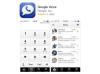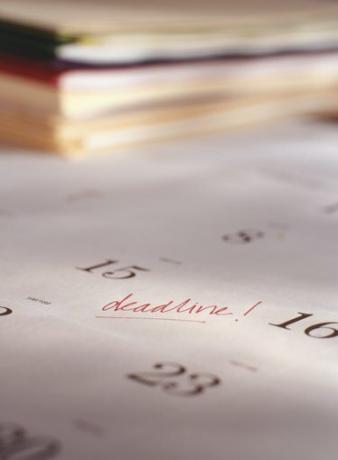
Seu iPhone pode tornar mais fácil manter uma agenda
Crédito da imagem: Photodisc / Photodisc / Getty Images
Seu iPhone pode ajudá-lo a gerenciar sua programação e planejar sua semana, sincronizando com o calendário do Outlook ou com o Google Agenda. Dependendo do seu calendário, você pode utilizar o aplicativo iOS Mail ou um aplicativo especializado da App Store se você for um usuário do Google Agenda.
Configuração de contas do Outlook para Webmail
Antes de sincronizar o calendário do Outlook com o iPhone, determine se você está sincronizando o calendário de um servidor de webmail existente (por exemplo, Microsoft Exchange, Yahoo, AOL, etc.). Se a sua conta do Outlook for uma dessas, sincronize-a com o seu iPhone usando o servidor de webmail diretamente navegando para Definições, 'Mail, Contatos e Calendários', então Adicionar Conta e preencha as informações necessárias. Assim que suas credenciais forem autenticadas, certifique-se de que a troca para o Calendárioestá ligado. Usar este método irá garantir que seu iPhone esteja sincronizando com a fonte de seus dados e não passando pelo Outlook como um "intermediário".
Vídeo do dia
Contas do Outlook para correio local
Para sincronizar um calendário do Outlook que não seja de webmail com o seu iPhone, conecte o iPhone ao computador e abra o iTunes. No iTunes, abra o Dispositivos lista e selecione o seu telefone. Clique no Informações aba, Calendários, então Sincronizar calendários do Outlook. A partir daqui, você pode selecionar se deseja sincronizar calendários específicos ou todos os calendários associados ao Outlook. No entanto, esteja ciente de que o calendário do Outlook no iPhone só sincronizará quando estiver conectado ao iTunes e as alterações feitas no calendário do iPhone não serão sincronizadas com o Outlook do computador.
calendário do Google
Para usuários do Google Agenda, você tem a opção de baixar o aplicativo Google Agenda para o seu iPhone ou a opção de utilizar o aplicativo iOS Mail nativo no seu iPhone para configurar o seu calendário. Se você optar por usar o aplicativo Google Agenda, baixe-o na App Store e abra-o para fazer login em sua Conta do Google. Depois de fazer login, você pode acessá-lo para visualizar e editar sua agenda do Google. Se você preferir configurar sua agenda do Google por meio do aplicativo nativo da Apple, navegue até Definições, 'Mail, Contatos e Calendários', então Adicionar Conta e insira as informações necessárias. Assim que suas credenciais forem autenticadas, certifique-se de que Calendário está ligado.
Problemas de sincronização
Se o seu iPhone não estiver sincronizando com o calendário do Outlook, lembre-se de que, para sincronizar com esse tipo de calendário, você precisará conectar o iPhone ao computador e sincronizar através do iTunes. Se o seu iPhone não estiver sincronizando com o calendário do Google e você não estiver usando o aplicativo do Google Agenda, certifique-se de que o iPhone está obtendo os dados do servidor. No seu iPhone, vá para Definições, 'Mail, Contatos e Calendários', então Obter novos dados. Certifique-se de que o Empurre indicador está ligado e que sua conta do calendário do Google está definida para buscar. Abaixo da lista de contas, você pode determinar a frequência com que deseja buscar dados dos servidores do Google. Quanto mais freqüentemente você buscar os dados, mais atualizado estará o seu calendário.